エラーメッセージの表示の向上
エラーメッセージ
エラーメッセージは、以下によって構成されます:
- ユーザーメッセージ(コードで管理されている場合)
- 技術的情報。特に、開発者がコード内でこのエラーメッセージの理由を見つけられるように導くための情報。
ユーザーメッセージと技術的情報の分離
エラーメッセージを返すダイアログボックスは、以下によって構成されます:
- ユーザーメッセージパートが含まれるMessageタブ。
- 技術的情報が含まれるAdvancedタブ。
コードで設定が管理されていない場合、このケースでは、ユーザーのエラーメッセージは表示されず、汎用のメッセージ“Failed execution”が表示されます。
| 管理されていないエラーメッセージ(任意のユーザーメッセージ)の例 | |
|---|---|
| “Message”タブ | “Advanced”タブ |
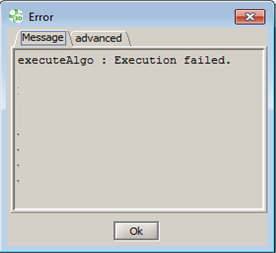 |
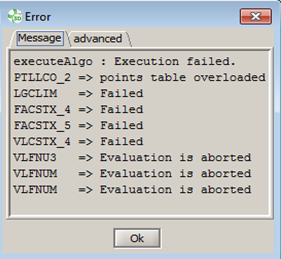 |
出力ウィンドウ
出力ウィンドウには、同じフィルタが適用されます。ユーザーに通知するためのこのウィンドウを汚さないよう、技術的情報は表示されなくなります。
警告メッセージはオレンジ色で表示され、累積されるようになりました(次のブロックを参照)。
警告の管理
警告は保存され、次のアイコン(右下)からアクセスできます:
![]()
アイコンをクリックすることで、警告リストが引き出されます。
各警告は:
- クリックすると編集できます。
 をクリックすると削除できます。
をクリックすると削除できます。
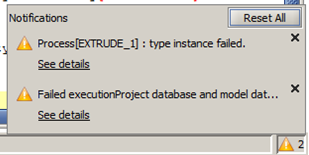
警告を編集することで、そのユーザーメッセージが表示された状態でダイアログボックスが開かれます。
« Advanced »タブには、警告についての技術的情報が含まれ、これによって開発者やサポートチームに必要な指示を提供できます。
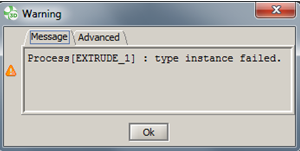
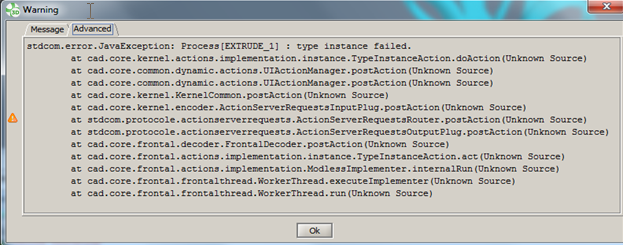
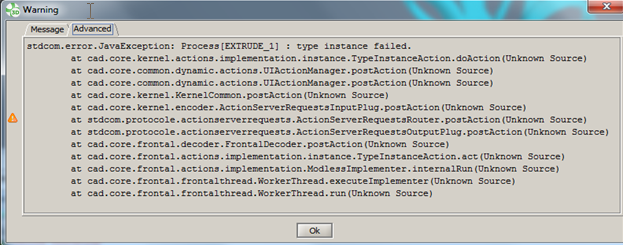 |
|
Flux3D.logおよびFlux3D.reportファイル
Fluxで実行されるすべての操作によって結果が提供されます。出力ウィンドウに表示されるこれらの結果は、Flux3D.logファイルに保存されます。
すべての詳細(Flux3D.logの内容 + エラー / 警告メッセージの“advanced”タブに含まれる情報)は、Flux3D.reportファイルにあります。
ベストプラクティス:
通常、問題が発生すると、Flux3D.logファイルがサポートチームに送信されます。すべての詳細を提供するには、Flux3D .reportを送信することをお勧めします。